Taranan dosyaları değiştirme
Ayrıca bkz.
Arabiriminizi kontrol edin! Aşağıdaki ekran uygulama arabiriminizle eşleşiyorsa klasik sürümdesiniz. PDF'leri Klasik arabirimde değiştirme hakkında bilgi edinin. Cevabınız hayır ise okumaya devam edin. 
Taranmış dosyalarda metin tanıma
Artık Acrobat'ın metin tanıma özelliğini kullanarak taranmış bir PDF'yi düzenleyebilirsiniz.
Taranmış dosya veya görüntülerdeki metni tanımak ve bu metinle etkileşim kurmak için:
Taranmış dosyayı Acrobat'ta açın veya etkileşim kurmak istediğiniz bir görüntüden PDF oluşturun.
 > PDF Düzenle seçeneğini belirleyin.
> PDF Düzenle seçeneğini belirleyin.
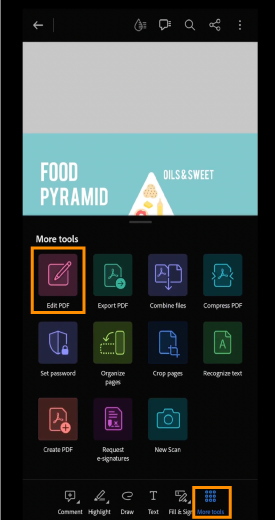
Sayfada herhangi bir yere dokunduğunuzda bir bağlam menüsü görürsünüz. Bağlam menüsünden Sayfayı düzenle seçeneğini belirleyin.
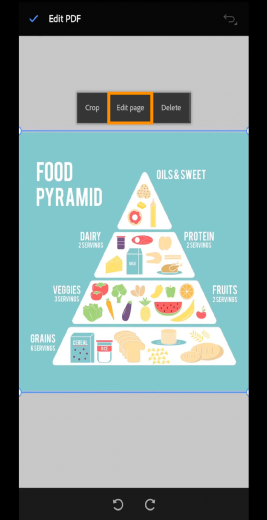
Metin tanıma özelliği yoksa ve belgeniz bunu gerektiriyorsa Acrobat, metin tanıma özelliğini indirir.
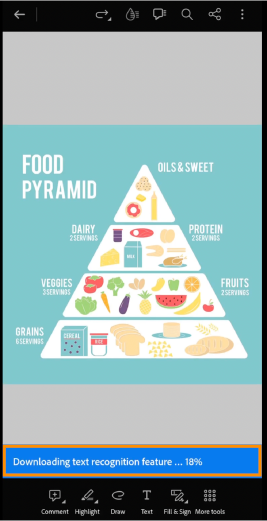
Özellik indirildikten sonra Metni tanı'yı seçin. Metin tanınır.
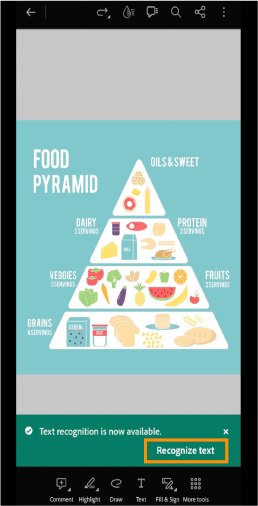
Düzenlemek istediğiniz alana dokunduğunuzda bir bağlam menüsü görüntülenir. Bağlam menüsünden Metni düzenle seçeneğini belirleyin. Artık metni düzenleyebilirsiniz.
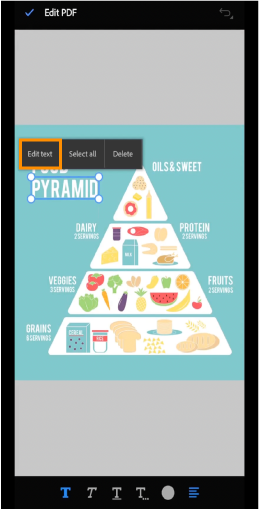
PDF henüz tanınmadıysa PDF'yi açın ve
 > Metni tanı'yı seçin.
> Metni tanı'yı seçin.Acrobat metni tanıdığında belgedeki metni düzenleyebileceğinizi, kopyalayabileceğinizi, arayabileceğinizi ve vurgulayabileceğinizi belirten bir mesaj görüntüler.
Düzenlemek istediğiniz içeriğe veya alana dokunun. Seçili içerikle etkileşim kurma seçeneklerinin bulunduğu bir iletişim kutusu açılır. Metni düzenle'yi seçin. Metin düzenlenebilir biçime dönüştürülür ve artık metni düzenleyebilirsiniz.

Metni düzenle seçeneğini belirlediğinizde elde ettiğiniz araçlar ve bunların işlevleri.
: Metni istediğiniz gibi hizalamam için seçenekler sunar.
: Metni italik hale getirir.
: Metnin fontunu veya font boyutunu değiştirme seçenekleri sunar.
: Metnin altını çizer.
: Metni kalın hale getirir.
: Seçilen metni istediğiniz gibi vurgulamak için seçenekler sunar.